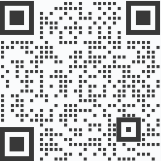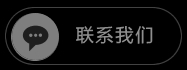Facebook產品目錄的生成和設置(facebook主頁增加產品目錄)
FacebookPixel跟蹤像素有一個很重要的功能就是為ProductCatalog產品目錄做準備。有了ProductCatalog產品目錄可以跑動態(tài)廣告DynamicProductsAds,或者可以進行FacebookShop和InstagramShopping的設置。
要創(chuàng)建ProductCatalog目錄的話,可以在Businesssetting的頁面選擇DataSources下的Catalog,然后點擊中間的Add按鈕可以進行設置。
在這一步輸入目錄名字,Type選擇Products因為這是一個產品目錄,
然后先添加一下人員權限,
然后選擇AssociateSources,可以為產品目錄鏈接到數(shù)據(jù)源,比如FacebookPixel,選擇AddItems可以為產品目錄添加產品以便后期調用。
生成ProductCatalog目錄也可以在BM后臺選擇左側Alltools,然后選擇里面下拉菜單的CatalogueManager進行設置。
如果是之前FacebookPixel像素直接對接的Shopify的,這邊會直接有一個生成好的全產品的ProductCatalog目錄。要整新的目錄直接點擊右上角的CreateShop。
然后這個界面直接點擊Next,
一般是直接引導到網(wǎng)頁下單,可以這邊直接選Checkoutonanotherwebsite,然后點擊Next,
選擇已經連接好的Page主頁,點擊Next,然后填寫好郵箱,
然后點擊Createnewcatalogue,給這個新的目錄取一個想取的名字,然后點擊Next,
在這一步勾選上同意商家協(xié)議,然后點FinishSetup。
再然后就是給目錄添加產品了,可以直接在一跳進來的彈窗點擊AddItems,或者點擊左側Catalogue下的Items,然后選擇AddItems。
AddItems添加產品也有3種方式,AddManually手動添加,Usebulkupload文件批量上傳,Usepixel用像素數(shù)據(jù)進行更新上傳。
常規(guī)用FacebookPixel像素上傳即可,Usebulkupload文件批量上傳直接看里面的操作指示即可。如果選擇AddManually的話,一進來就會看到單獨產品信息上傳的表格,填完這些信息,這個產品也就是成功的被添加進來了。
產品都添加完了之后,ProductCatalog目錄就可以用了,可以用來跑DynamicProductAds(DPA動態(tài)產品廣告)或者再營銷啥的。
后續(xù)想再添加或者對已經有的ProductCatalog進行編輯,在Businesssetting里面選擇Datasources下面的Catalogues就可以進行相應的操作了。
以上就是小編整理的Facebook產品目錄的生成和設置,希望對你有所幫助。
-
facebook廣告投放
今天一米軟件來給大家說說為何通過facebook廣告投放。 面對這么多選擇,...
2022-05-11 16:37:11 閱讀:26092 #facebook廣告#
-
facebook投放廣告
下面一米軟件給大家列出了可以使用的五種主要facebook廣告投放格式。 一...
2022-05-11 16:41:39 閱讀:25880 #facebook廣告#
-
facebook 廣告投放
今天一米軟件來給大家分享一下facebook 廣告投放步驟。 請遵循以下 F...
2022-05-11 16:43:57 閱讀:26366 #facebook廣告#
-
facebook 廣告投放
今天一米軟件來給大家分享一下facebook 廣告投放步驟。 請遵循以下 F...
2022-05-11 16:46:55 閱讀:26061 #facebook廣告#
-
facebook投放廣告找極界
facebook廣告投放找極界?無論您的營銷水平如何,我們都有適合您的廣告方案。 ...
2022-05-12 13:37:47 閱讀:25950 #facebook廣告#
熱門推薦
- 1怎么利用Facebook賺錢閱讀:4565
- 2電子郵件營銷的策略 閱讀:4104
- 3郵箱群發(fā)不進垃圾箱閱讀:4465
- 4群發(fā)郵箱平臺哪個好 閱讀:4273
- 5郵件推廣中的具體營銷步驟閱讀:4412
- 6如何群發(fā)郵件但不被發(fā)現(xiàn)閱讀:5247
- 7群發(fā)郵件如何不屏蔽閱讀:3050
- 8郵件如何群發(fā)多個不同的人閱讀:3172
- 9哪個郵箱群發(fā)效果好閱讀:3010
- 10如何群發(fā)郵件閱讀:3166
- 11電子郵件的營銷方法 閱讀:3004
- 12電子郵件雜志營銷 閱讀:2989
- 13電子郵件廣告樣式閱讀:3102
- 14郵件批量發(fā)送軟件 閱讀:3178
- 15外貿郵件群發(fā)閱讀:2929
- 16哪個郵箱群發(fā)效果好閱讀:2927
- 17郵件推廣的技巧閱讀:3089
- 18郵件如何群發(fā)閱讀:2946
- 19facebook 怎么增加好友閱讀:3184
- 20如何可以群發(fā)郵件 閱讀:3090
- 21郵件廣告投放渠道有哪些閱讀:3436
- 22批量群發(fā)郵件 閱讀:3045
- 23怎么發(fā)廣告郵件閱讀:3272
- 24郵件批量發(fā)送系統(tǒng)使用方法閱讀:3008
- 25群發(fā)郵件數(shù)量限制閱讀:3514
- 26批量發(fā)送個性化郵件閱讀:3119
- 27郵件怎么群發(fā)給很多人閱讀:2954
- 28如何自動發(fā)廣告郵件閱讀:3246
- 29如何群發(fā)郵件閱讀:75423
- 30郵件如何發(fā)給多人閱讀:75673
標簽更多+










 微信咨詢
微信咨詢
 撥打電話
撥打電話